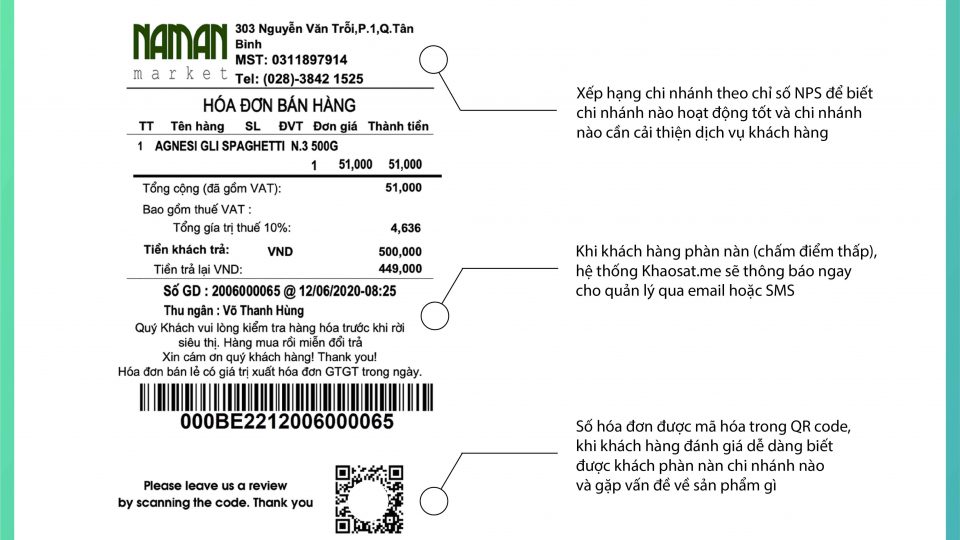
Hướng dẫn tích hợp QR code khảo sát khách hàng lên hóa đơn thanh toán
Tích hợp mã QR code để khảo sát khách hàng trên hóa đơn thanh toán sẽ giúp chuỗi cửa hàng biết được chính xác khách hàng đó là ai, đã mua gì và họ phàn nàn về cửa hàng nào trong hệ thống để dễ dàng chăm sóc. Ngoài ra hình thức này còn mang lại cho khách hàng sự riêng tư khi không nhất thiết phải thực hiện đánh giá mức độ hài lòng ngay tại cửa hàng nữa mà họ có thể về nhà và thực hiện đánh giá ở một thời điểm thuận tiện hơn.
Để tích hợp QR code khảo sát khách hàng lên hóa đơn thanh toán bạn cần thực hiện 5 bước sau:
Nội dung bài viết
1. Tạo và kích hoạt khảo sát
Sau khi đăng nhập vào Khaosat.me, nhấn vào nút Tạo khảo sát ở góc trên cùng bên trái để tạo bảng khảo sát khách hàng.
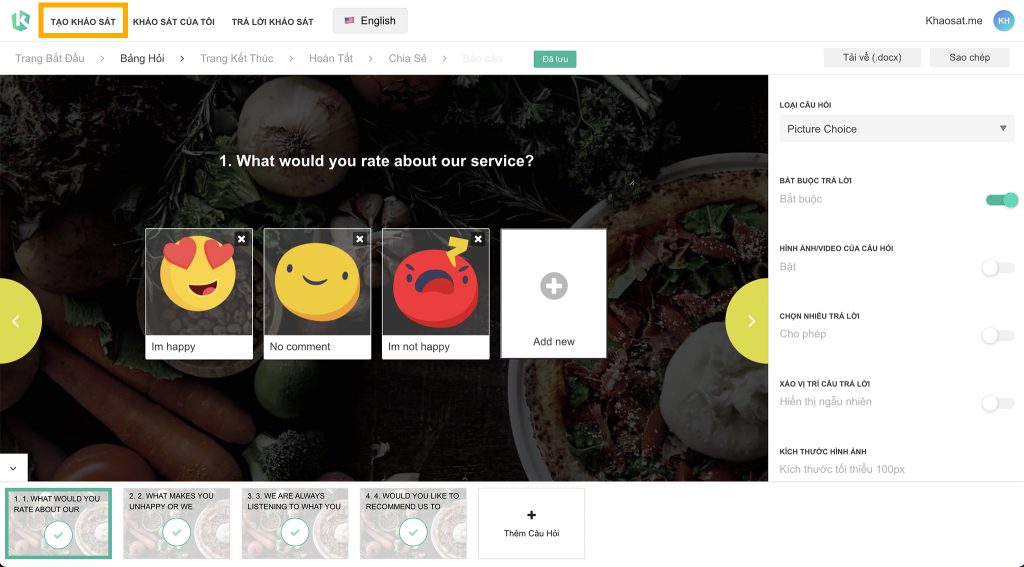
Sau khi đã hoàn tất việc nhập nội dung bảng câu hỏi, bạn hãy nhấn qua trang Hoàn tất, nhấn Xác nhận để kích hoạt bảng khảo sát
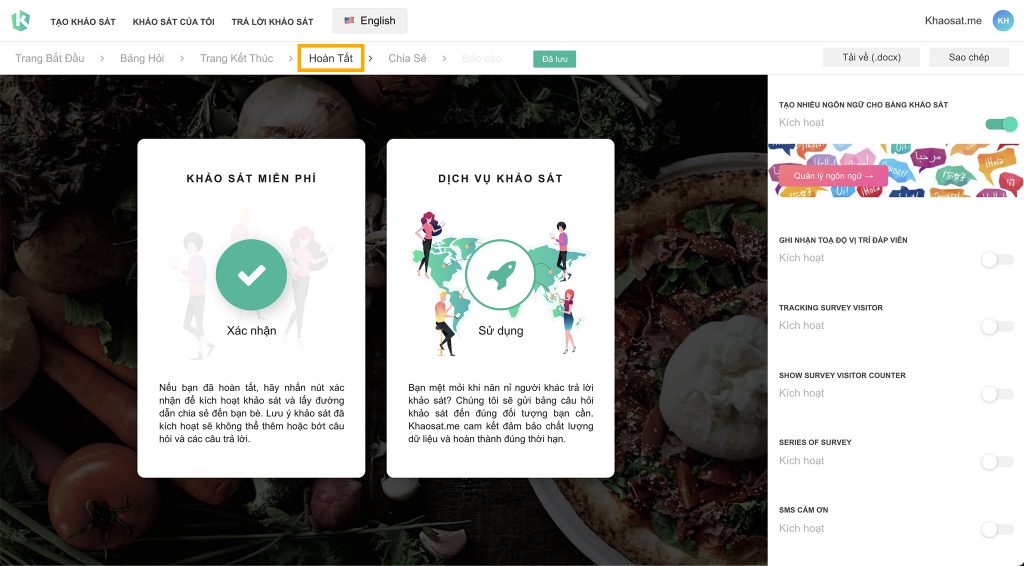
Ngay sau khi khảo sát được kích hoạt, hệ thống sẽ chuyển bạn đến trang Chia sẻ, tại đây bạn sẽ thấy đường link khảo sát. Hãy sao chép đường link này và thực hiện bước 2.
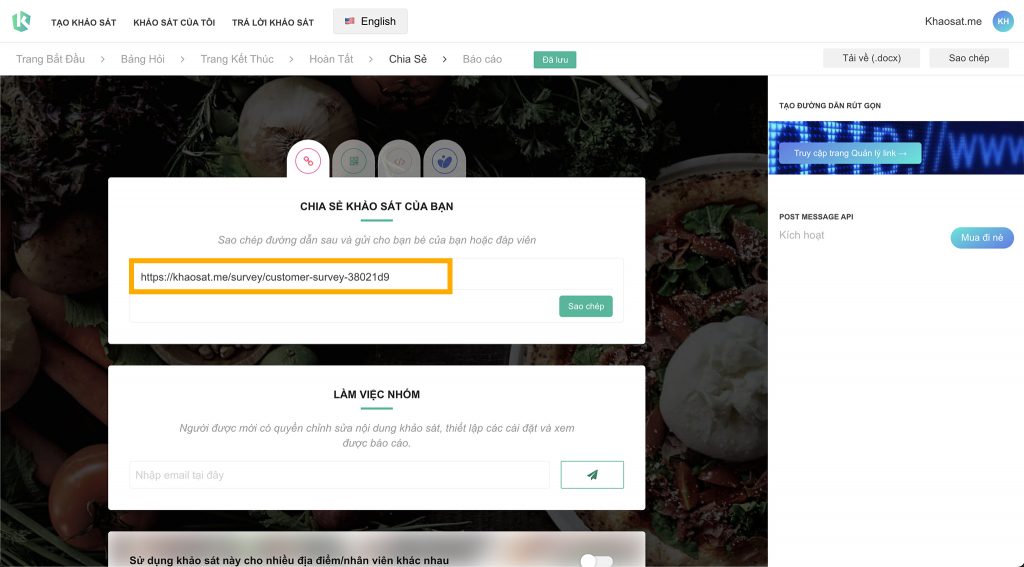
2. Tạo Dynamic Link
Nếu bạn bỏ qua bước này bạn sẽ gặp khó khăn là sau 1 tháng khi bạn đã thiết lập xong việc tích hợp in QR code khảo sát trên hóa đơn và cần thay đổi nội dung khảo sát mới thì bạn phải vào hệ thống của máy POS để thiết lập lại đường link khảo sát mới. Việc này kéo theo tốc độ triển khai khảo sát mới sẽ bị chậm và cần nhiều nguồn lực để thực hiện việc thay đổi, phòng IT phải can thiệp để thiết lập lại hệ thống…
Dynamic Link sẽ giúp bạn tạo 1 đường link thay thế cho link khảo sát gốc. Khi người dùng truy cập link thay thế, hệ thống sẽ tự động điều hướng đến link khảo sát của bạn. Bạn có thể thay đổi link khảo sát được điều hướng tới từ link thay thế mà không cần phải thiết lập lại link trên hệ thống POS để in QR code ra hóa đơn.
Để tạo Dynamic Link, bạn nhấn vào menu trên avatar ở góc phải trên cùng màn hình và chọn Hệ thống quản lý
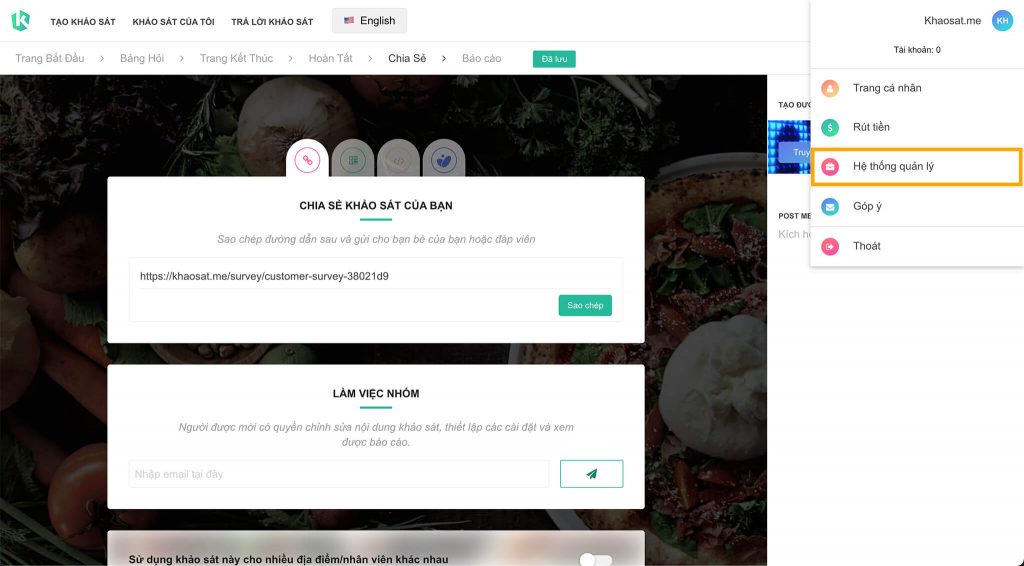
Tại trang Hệ thống quản lý, bạn hãy truy cập Quản lý Dynamic Link
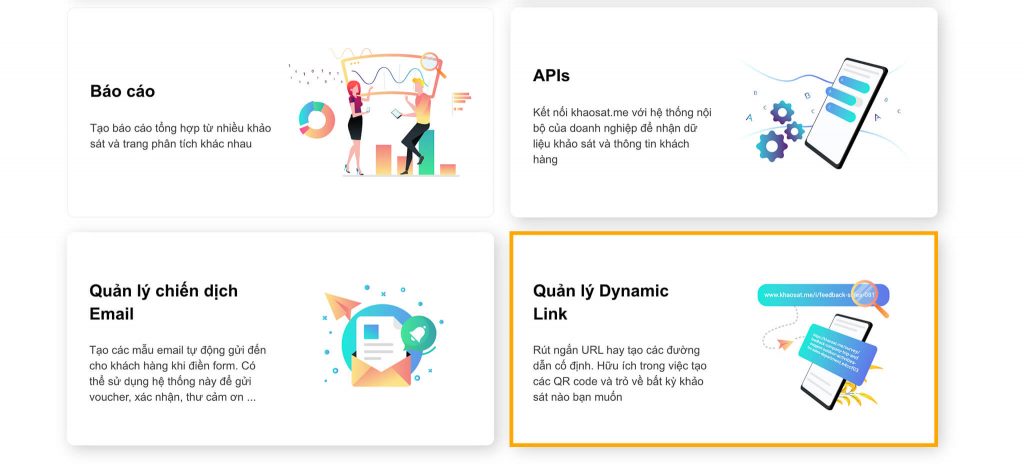
Tại cột URL bên trái, bạn tạo link thay thế bằng cách nhập đường link mà bạn mong muốn, bạn không cần phải gõ lại đoạn https://khaosat.me/i.
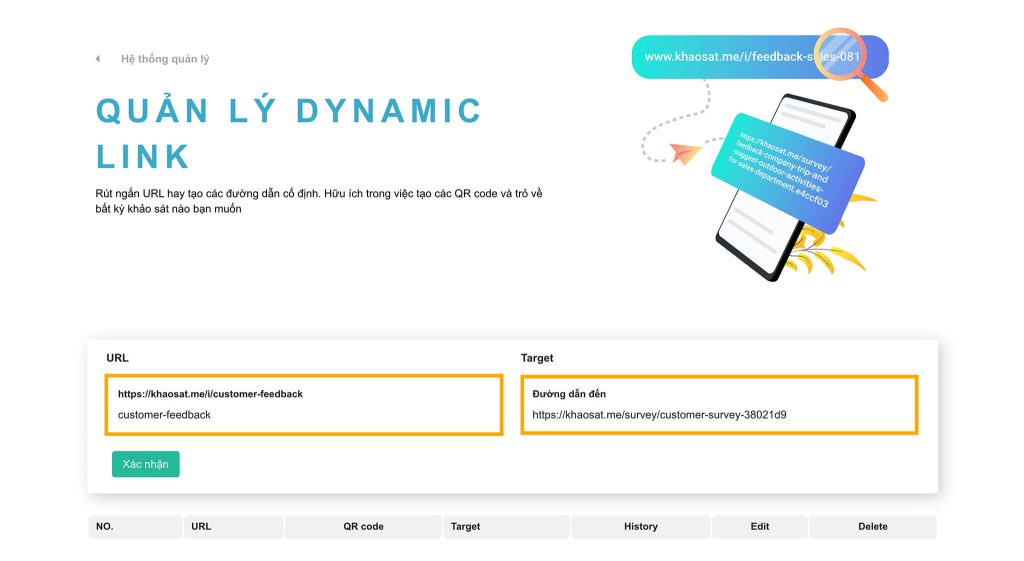
Trong ví dụ bên trên, nội dung được nhập vào cột URL là customer-feedback. Hệ thống sẽ tạo cho bạn link sau:
https://khaosat.me/i/customer-feedbackTiếp theo đó, bạn hãy nhập link khảo sát gốc vào cột Target bên phải. Sau khi Xác nhận hệ thống sẽ tạo ra 1 link thay thế mới là https://khaosat.me/i/customer-feedback. Khi khách hàng truy cập link thay thế, hệ thống sẽ tự động chuyển hướng đến link khảo sát gốc là https://khaosat.me/survey/customer-survey-38021d9.
Trong trường hợp bạn cần thay đổi link khảo sát, bạn nhấn vào Edit để thay đổi lại Target Link. Link thay thế vẫn không đổi do đó khi bạn in QR code bằng link thay thế thì bạn sẽ không phải thay đổi QR code nữa.
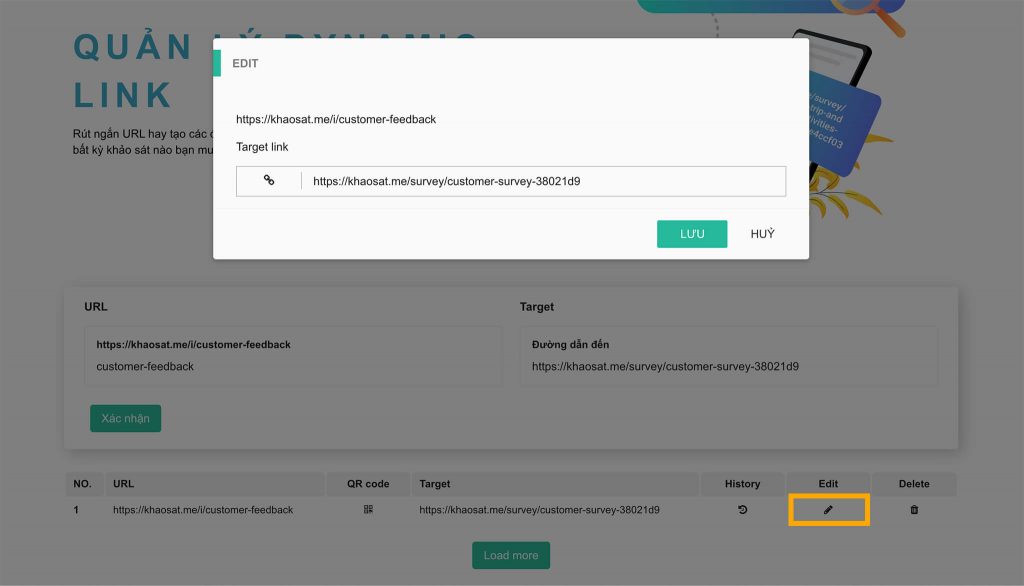
3. Thiết lập tham số trên link khảo sát
Để biết được khách hàng vừa đánh giá trong khảo sát là ai? đã mua gì? ở chi nhánh nào? Bạn cần truyền thông tin như mã số khách hàng, mã hóa đơn, tên chi nhánh vào bảng khảo sát bằng cách thêm các tham số vào đường link.
Lưu ý: Bạn phải sử dụng link thay thế từ bước này https://khaosat.me/i/customer-feedback
Trước tiên bạn cần phải khai báo tham số cần sử dụng. Để khai báo tham số, bạn vào Chỉnh sửa khảo sát > trang Chia sẻ > bật Sử dụng khảo sát này cho nhiều địa điểm/nhân viên khác nhau
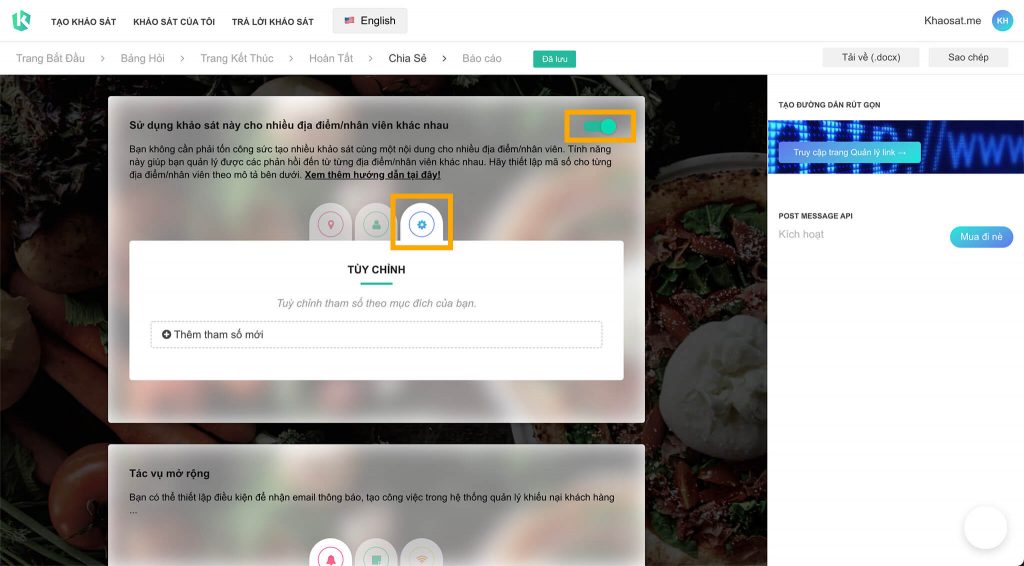
Sau đó chọn phần Tùy chỉnh như hình trên và Thêm tham số mới
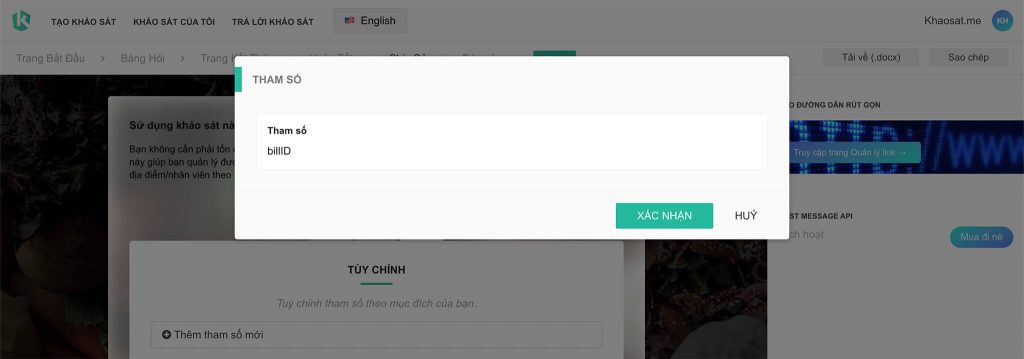
Trong ví dụ này chúng ta sẽ tạo 2 tham số:
- Tạo tham số billID để nhận mã số hóa đơn từ hệ thống POS, khi khách hàng thực hiện khảo sát thì chúng ta sẽ biết được khách đã mua hóa đơn với mã số là gì và có thể truy ngược những món hàng khách đã mua trên hệ thống quản lý POS.
- Tạo tham số storeName để giúp nhận biết khách tham gia khảo sát đã mua hàng từ cửa hàng nào.
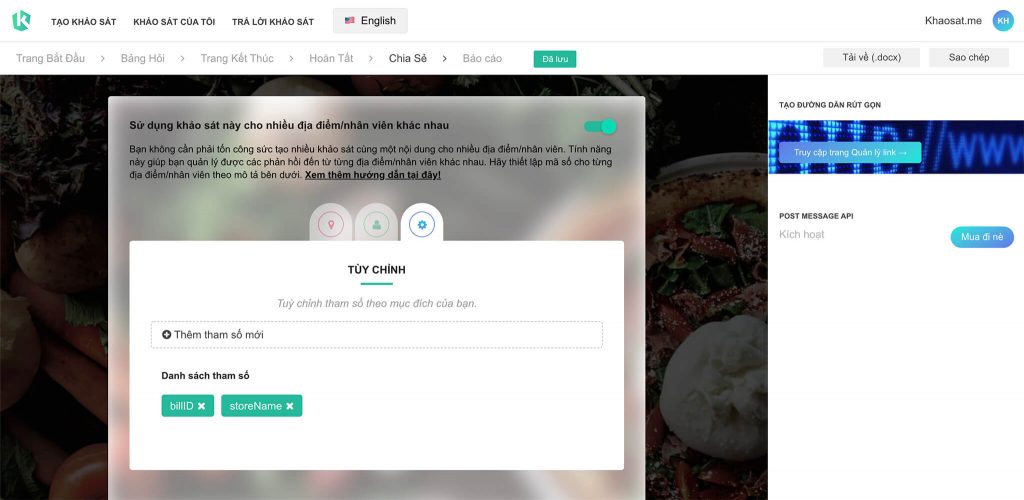
Sau khi khai báo tham số trên hệ thống, bạn đã có thể tự thêm các param và giá trị vào link thay thế để hệ thống có thể ghi nhận. Ví dụ link khảo sát sau khi đã thêm các param billID và storeName
https://khaosat.me/i/customer-feedback?billID=8268273&storeName=HCM-054. Tạo QR code từ link khảo sát và in lên hóa đơn
Sau khi khai báo tham số, link khảo sát của bạn giờ sẽ có cấu trúc như sau:
https://khaosat.me/i/customer-feedback?billID=XXX&storeName=YYYTrong đó:
- XXX là mã số hóa đơn được tạo từ hệ thống POS
- YYY là mã số chi nhánh hoặc tên chi nhánh
Tại bước này bạn cần thiết lập cho máy POS khi in 1 hóa đơn thì thay thế các giá trị XXX và YYY để tạo ra link khảo sát tương ứng cho hóa đơn đó như:
https://khaosat.me/i/customer-feedback?billID=8268273&storeName=HCM-05Sau khi hệ thống POS đã xử lý và tạo ra 1 link như trên, bạn sẽ phải tiến hành biến đường link trên thành QR code bằng cách gọi API sau:
https://api.qrserver.com/v1/create-qr-code/?size=960x960&data=ZZZTrong đó ZZZ chính là đường link sau khi bạn đã thay thế các tham số ở trên. Ví dụ kết quả sẽ như sau:
https://api.qrserver.com/v1/create-qr-code/?size=960x960&data=https://khaosat.me/i/customer-feedback?billID=8268273&storeName=HCM-05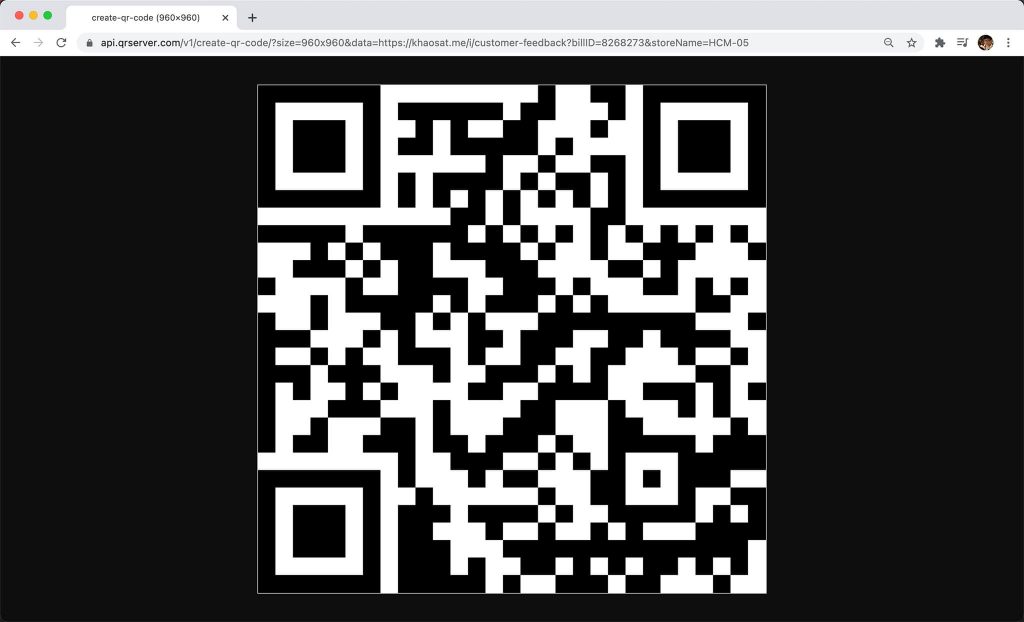
5. Báo cáo thống kê
Kết quả khảo sát gồm các thông tin mà bạn đã truyền vào tham số sẽ được hệ thống ghi nhận và bạn có thể xem được chi tiết thông qua hệ thống báo cáo online và tải dữ liệu Excel

Như ví dụ trên, chúng ta sẽ biết được khách hàng tên Minh đã phàn nàn về chi nhánh HCM-04 giao hàng trễ với mã số hóa đơn là 7238212. Từ mã số hóa đơn này chúng ta có truy xuất khách hàng đã mua những món gì và người giao hàng là ai.

